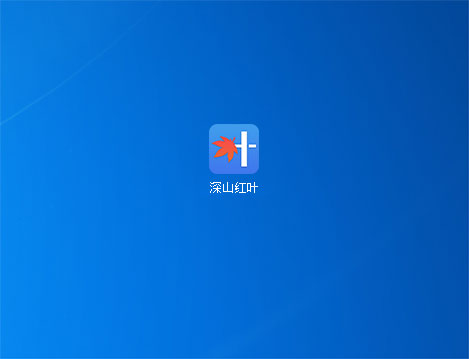深山红叶U盘启动工具 v1.4
软件介绍
- 软件截图
- 下载地址
- 相关下载
- 相关文章
因软件性质原因,部分杀毒软件可能会产生误报,添加信任即可,请放心使用!
深山红叶U盘启动工具可以让用户告别繁琐的装机步骤,不要再担心下载到盗版系统,只需要下载深山红叶U盘启动工具就能在软件里面找到最适合自己的正版系统,只需要一直点击下一步就能自动帮我们安装系统,新手小白也能轻松驾驭,赶紧来试试深山红叶一键装机。
深山红叶U盘启动工具系统特色
1、安装方便快速,支持多种安装方式
2、持Windows下一键全自动快速备份/恢复系统
3、判断目标机类型,是台式机就打开数字小键盘,笔记本则关闭。
4、数几十项优化注册表终极优化,提高系统性能
深山红叶U盘启动工具系统优势
1、预置多种精美主题、壁纸、屏保和IE实用收藏夹。
2、对系统的插件和木马进行严格查杀,确保系统无毒纯净
3、优化磁盘检索,提高硬盘访问性能。
4、屏蔽浏览网页时自动弹出的IE插件。
深山红叶1.4.0版本更新内容
1、优化重装系统流程
2、优化重装系统UI界面
3、完善系统检测项,并提供检测结果
4、更好的支持Windows各个版本系统
5、新增系统安装完成后自动激活功能
深山红叶U盘启动盘制作教程
前期准备
1、准备一个4G以上的U盘
2、备份U盘重要文件,制作过程中会格式化U盘。
3、自行准备一个重装的ISO/GHO镜像文件拷贝到U盘里面
PS:本软件涉及对可移动磁盘的读写操作,部分杀毒软件和安全类软件会导致制作失败,运行程序前请关闭相关软件!

第一步
下载深山红叶U盘制作工具后,双击打开深山红叶的运行程序。

第二步
打开深山红叶U盘制作工具,插入需要制作的U盘(如图所示U盘winpe系统制作界面)

第三步
选择默认模式选项卡,选择自身U盘设备名称(一般会自动识别)。模式选择HDD-FAT32,格式选择“NTFS”

第四步
点击“制作启动U盘”按钮,开始制作U盘winpe系统,过程中会格式化U盘上的数据(注意:制作前请确认U盘文件否已做好备份)

第五步
开始制作后软件下方会有进度条提醒,请耐心等待

第六步
制作完成后,可以选择模拟启动测试,若能够进入深山红叶winpe主菜单,即表示深山红叶U盘启动盘制作成功。(制作成功之后把前期准备的镜像拷贝进入U盘)

软件截图
相关下载
-
 fbinsttool
fbinsttool1.76MB | 2024-12-18
-
 金山U盘卫士
金山U盘卫士18.50MB | 2024-12-18
-
 深山红叶pe工具箱
深山红叶pe工具箱177.07MB | 2024-12-18
-
 微pe工具箱
微pe工具箱376.68MB | 2024-12-18
-
 比特彗星
比特彗星2.48MB | 2024-12-17
-
 深度技术win8企业版
深度技术win8企业版3.13GB | 2024-12-16
-
 深度技术win8原版系统
深度技术win8原版系统3.13GB | 2024-12-16
-
 系统之家win8精简版
系统之家win8精简版3.14GB | 2024-12-16
相关文章
- 怎么制作深山红叶U盘启动盘 深山红叶U盘启动盘制作教程 2024-07-04
- win7蓝牙图标不见了怎么办 win7蓝牙图标不见了解决方法 2024-12-25
- cad如何添加打印机 cad添加打印机方法 2024-12-25
- win10默认网关不可用总掉线怎么办 win10默认网关不可用总掉线解决方法 2024-12-25
- 显示器有黑边无法全屏是什么原因 显示器有黑边无法全屏解决方法介绍 2024-12-25
- win10自带杀毒怎么永久关闭 win10自带杀毒永久关闭方法 2024-12-25
- ai文件用什么软件打开和编辑 ai文件打开和编辑的方法 2024-12-25
- win10怎么强制删除文件夹 win10强制删除文件夹方法分享 2024-12-25
今日更新推荐
常用软件分类
-
 德语助手免费版详情
德语助手免费版详情157.36MB | 2024-12-25
-
 wifi万能钥匙电脑版下载免费版详情
wifi万能钥匙电脑版下载免费版详情10.54MB | 2024-12-25
-
 MvBox播放器最新版下载电脑版详情
MvBox播放器最新版下载电脑版详情75.20MB | 2024-12-25
-
 onedrive软件电脑版详情
onedrive软件电脑版详情39.09MB | 2024-12-25
-
 AIDA64中文版详情
AIDA64中文版详情44.93MB | 2024-12-25
-
 typora中文版绿色版详情
typora中文版绿色版详情52.76MB | 2024-12-25